Word文档工作经常遇到些数据统计的内容,使用表格的同时配以图表来表达往往更加直观,易于理解。Word支持基本的图表操作。那么下面就由学习啦小编给大家分享下word中插入图表的技巧,希望能帮助到您。
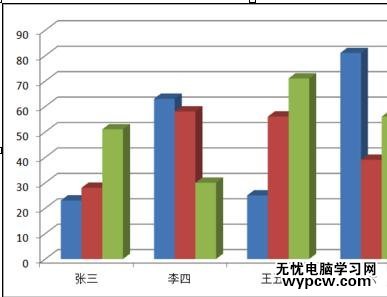
word中插入图表的步骤如下:
步骤一:首先,点击功能区的【插入】-【图表】。
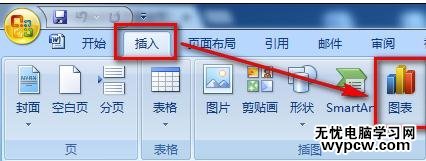
步骤二:选择一个想要插入的样式,本例选择柱形图。

步骤三:插入完毕后Word中会出来一个默认的柱状图。
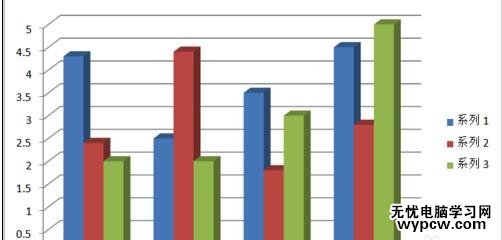
步骤四:同时,会自动打开一个Excel工作簿,上面的图表就是依据这些数据生成的。
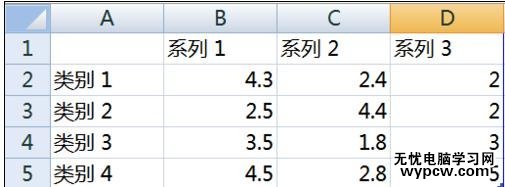
步骤五:将原始数据更新成自己想要的数据,或者从其他表格直接粘贴过来。
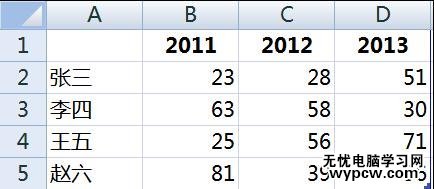
步骤六:再回到Word里,可以看到柱形图就已经更新成自己的数据了。
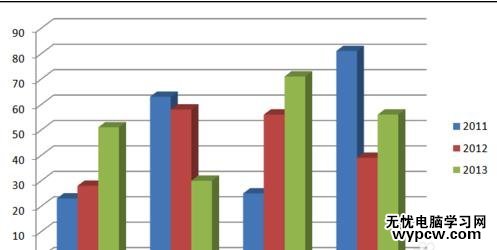
步骤七:如果是新打开的Word文档,选中图表,点击Word功能区的【设计】选项卡。

步骤八:然后再点击【编辑数据】也可以重新打开Excel工作簿进行数据编辑。
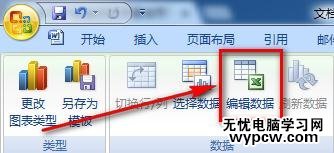
新闻热点
疑难解答